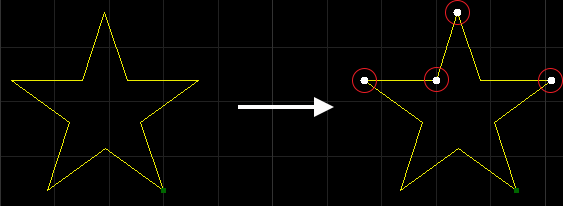添加冷却点
在图形拐点处添加冷却点,可改善切割厚材料时拐点的切割效果。
添加冷却点前,在 图层设置 对话框,特殊工艺 区域,选择 冷却气 以及设置参数 冷却延时。
加工起始点处不能添加冷却点。
选择以下方式,添加冷却点:
自动添加冷却点
选中对象后,按照以下步骤,自动添加冷却点:
选择以下方式,打开 冷却点 对话框:
在常用工具栏,点击
 冷却点。
冷却点。在菜单栏,点击 工艺 → 冷却点。
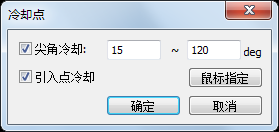
设置参数 尖角冷却,设置尖角冷却范围。
可选: 若需在引刀线引入点位置添加冷却点,不受 尖角冷却点范围 限制,勾选 引入点冷却。
设置完毕后,系统自动在满足条件的拐点处添加冷却点。
设置 尖角冷却 为 45°~90° 时,自动添加冷却点效果图如下:

手动添加冷却点
无需选中对象,按照以下步骤,手动添加冷却点:
选择以下方式,打开 冷却点 对话框:
在常用工具栏,点击
 冷却点。
冷却点。在菜单栏,点击 工艺 → 冷却点。
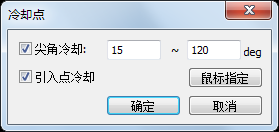
点击 鼠标指定,此时光标变为
 。
。点击鼠标左键选取添加点位置。
点击鼠标右键,退出手动添加冷却点功能。
手动添加冷却点效果图如下: